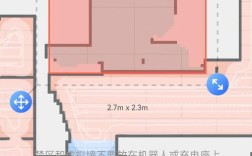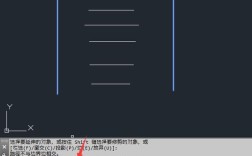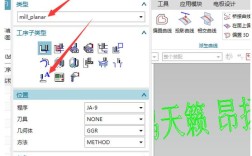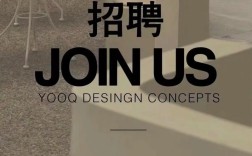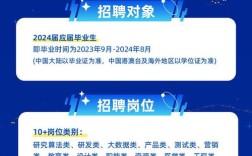CAD 2007作为AutoCAD的经典版本,其基本命令是掌握该软件操作的核心,这些命令涵盖了绘图、编辑、标注、视图控制等各个方面,熟练运用它们能够显著提高绘图效率,以下将详细介绍CAD 2007中最常用且最基本的一些命令。
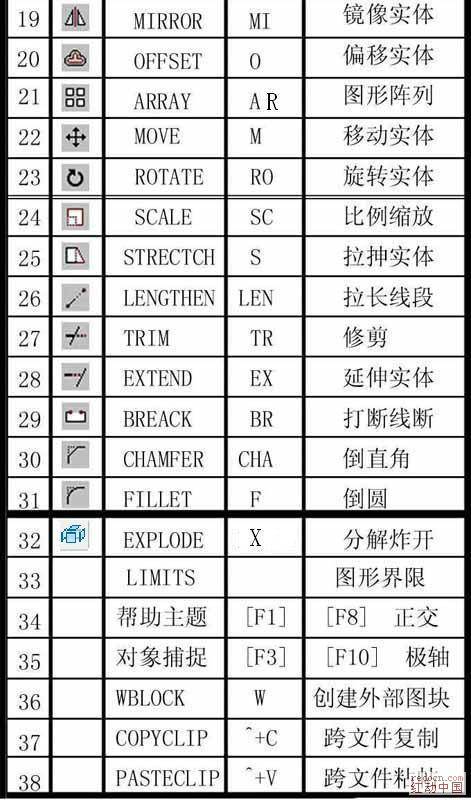
绘图类命令是创建图形的基础。“直线”(LINE)命令是最基本的绘图工具,用于绘制一系列连续的直线段,通过指定起点和终点,可以创建单一或多条首尾相连的线段,在绘制过程中,可以输入相对坐标(如@100,0)或极坐标(如@100<0)来精确定位点,与直线类似的还有“多段线”(PLINE),它不仅可以绘制直线段,还能绘制圆弧,并且可以将多个线段和圆弧组合为一个单一对象,同时可以统一设置线宽,非常适合绘制具有不同宽度的线条,如箭头或带宽度的轮廓。
“圆”(CIRCLE)命令用于绘制圆形,提供了多种绘制方式,如圆心、半径(默认方式),圆心、直径,两点(以两点为直径端点绘制),三点(通过圆周上三点绘制),以及相切、相切、半径(与两个已知对象相切并给定半径),矩形(RECTANG)命令则用于绘制矩形,只需指定矩形的两个对角点即可,还可以通过设置选项绘制带有圆角或倒角的矩形。“圆弧”(ARC)命令用于绘制圆弧,其绘制方式多达11种,最常用的是三点方式,以及起点、圆心、端点等方式,需要根据已知条件灵活选择。“多边形”(POLYGON)命令用于绘制正多边形,可以指定边数(3-1024),并通过指定中心点和外接圆或内切圆的半径来绘制,也可以通过指定边长来绘制。
编辑类命令用于修改和优化已绘制的图形。“删除”(ERASE)命令是最简单的编辑命令,用于从图形中删除选中的对象,选择对象时,可以使用窗口选择(从左到右拖动鼠标框选完全在窗口内的对象)或窗交选择(从右到左拖动鼠标框选与窗口相交或完全在窗口内的对象)。“复制”(COPY)命令用于将选中的对象复制一个或多个副本,并放置到指定的位置,可以通过基点和第二点来定位副本,也可以使用“多个”选项进行连续复制。“移动”(MOVE)命令与复制类似,但它会将原对象从当前位置移动到新位置,不保留原位置的对象。“旋转”(ROTATE)命令用于将选中的对象绕指定的基点旋转指定的角度,角度可以直接输入,也可以通过拖动鼠标确定。“修剪”(TRIM)命令和“延伸”(EXTEND)命令是两个非常实用的命令,修剪命令用于剪切对象,使其被其他对象定义的剪切边所截断;延伸命令则用于将对象延伸到其他对象定义的边界,在使用这两个命令时,都需要先选择剪切边或边界边,然后再选择要修剪或延伸的对象。
“偏移”(OFFSET)命令用于创建与选定对象平行且保持等距离的新对象,可以用于平行线、同心圆、平行曲线等,在绘制具有固定间距的图形时非常有用。“阵列”(ARRAY)命令用于创建按指定方式排列的多个对象副本,CAD 2007提供了矩形阵列(行和列的阵列)和环形阵列(绕中心点旋转的阵列)两种方式,通过设置阵列的行数、列数、间距、项目总数、填充角度等参数,可以快速创建复杂的图形布局。“倒角”(CHAMFER)和“圆角”(FILLET)命令用于在两条直线或多段线的顶点处创建倒角或圆角,倒角命令可以设置倒角距离,圆角命令可以设置圆角半径,这两个命令在机械设计和工程制图中应用广泛。
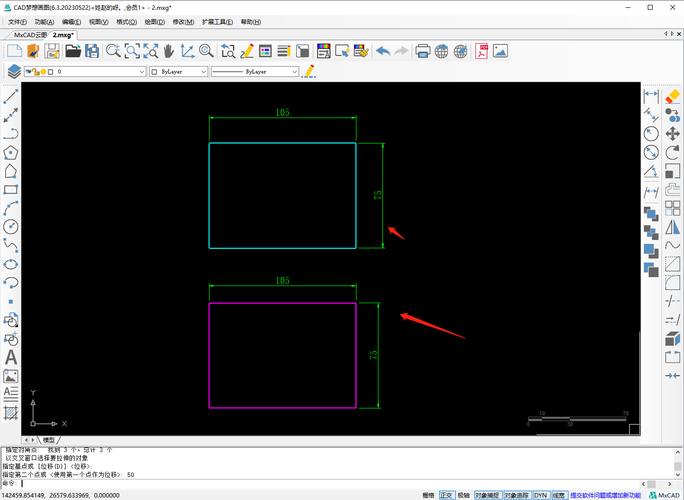
标注类命令用于为图形添加尺寸和文字信息,是工程图纸不可或缺的部分。“线性标注”(DIMLINEAR)命令用于标注水平或垂直方向的尺寸,需要指定第一条尺寸界线原点、第二条尺寸界线原点和尺寸线位置。“对齐标注”(DIMALIGNED)命令用于标注倾斜方向的尺寸,尺寸线与标注对象平行。“半径标注”(DIMRADIUS)和“直径标注”(DIMDIAMETER)命令分别用于标注圆或圆弧的半径和直径,只需选择圆或圆弧并指定尺寸线位置即可。“角度标注”(DIMANGULAR)命令用于标注两条非平行直线、圆弧或圆的角度。“引线标注”(QLEADER)命令用于创建带有文字或块对象的引线,常用于标注倒角、说明文字等,文字标注则可以使用“多行文字”(MTEXT)命令,它提供了强大的文字编辑功能,支持插入特殊符号、设置不同的字体和大小等。
视图控制类命令用于调整图形在屏幕上的显示方式,以便更好地观察和编辑。“缩放”(ZOOM)命令是最常用的视图命令,其子命令包括“实时”(默认,按住鼠标左键拖动进行缩放)、“窗口”(将指定窗口区域放大至充满整个绘图区)、“上一个”(恢复上一个视图)、“全部”(显示图形界限内的所有对象)和“范围”(尽可能大地显示所有对象)。“平移”(PAN)命令用于移动视图,而不改变图形的显示比例,可以通过实时平移(按住鼠标中键拖动)或定点平移来实现。“重生成”(REGEN)命令用于重新计算并刷新当前视图,删除屏幕上残留的标记点或临时图形,使图形更加清晰。
为了更清晰地展示部分常用命令的功能和快捷键,以下列出一些常用命令的对照表:
| 命令名称 | 常用快捷键 | 主要功能 |
|---|---|---|
| 直线 | L | 绘制连续的直线段 |
| 圆 | C | 绘制圆形,多种绘制方式 |
| 删除 | E | 删除选中的对象 |
| 复制 | CO/CP | 复制对象到指定位置 |
| 移动 | M | 移动对象到指定位置 |
| 修剪 | TR | 修剪对象到剪切边 |
| 偏移 | O | 创建平行等距的对象副本 |
| 线性标注 | DLI | 标注水平或垂直尺寸 |
| 缩放 | Z | 调整图形显示比例 |
| 平移 | P | 移动视图显示区域 |
掌握这些CAD 2007基本命令是进行高效绘图的前提,在实际操作中,还需要结合对象捕捉(如端点、中点、圆心、交点等)、极轴追踪、对象追踪等辅助工具,以确保绘图的精确性,通过命令行输入命令、使用工具栏按钮或下拉菜单,都可以执行这些命令,熟练掌握快捷键能够进一步提高操作速度,CAD 2007虽然版本相对较旧,但其核心命令和操作逻辑与后续版本一脉相承,是学习更高级CAD技能的重要基础。
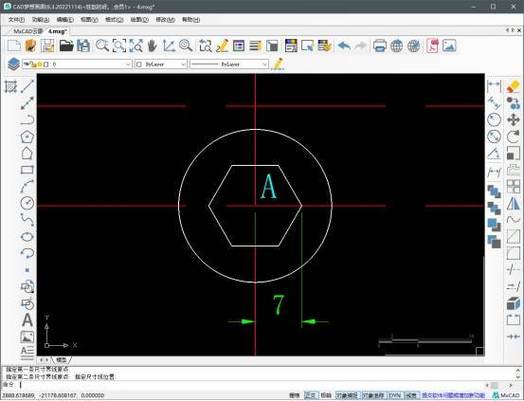
相关问答FAQs:
问题1:在CAD 2007中,如何快速选择多个对象进行编辑? 解答:在CAD 2007中,有多种快速选择多个对象的方法,最常用的是“窗口选择”和“窗交选择”,将光标移动到要选择区域的左上角,按住鼠标左键并向右下角拖动,此时会出现一个实线矩形框,只有完全包含在矩形框内的对象才会被选中,这称为“窗口选择”(Window Selection),如果从右下角向左上角拖动,此时会出现一个虚线矩形框,与矩形框相交或完全包含在矩形框内的对象都会被选中,这称为“窗交选择”(Crossing Window Selection),可以按住Shift键单击已选中的对象来取消其选择,对于复杂图形,还可以使用“快速选择”(QSELECT)命令,通过设置对象类型、图层、颜色等属性来快速选择符合条件的所有对象。
问题2:CAD 2007中,如何将绘制的图形保存为其他格式(如JPG图片)? 解答:在CAD 2007中,可以通过“输出”命令将图形保存为其他格式,具体操作步骤如下:确保需要输出的图形在当前视图中完全显示(可以使用“缩放”命令的“全部”或“范围”选项进行调整),在命令行中输入“EXPORT”并按回车键,或者依次点击“文件”菜单下的“输出”选项,此时会弹出“输出数据”对话框,在“文件类型”下拉列表中,选择“JPEG (.jpg, .jpeg)”或其他需要的格式(如“位图 (.bmp)”、“PDF (.pdf)”等),然后选择文件的保存路径和文件名,点击“保存”按钮,命令行会提示“选择对象”,使用窗口选择或窗交选择框选需要输出的图形区域,按回车键确认,选中的图形就会被保存为指定格式的文件,需要注意的是,输出的图片质量取决于当前视图的分辨率和显示范围,因此在输出前最好调整好视图。